php小编鱼仔为您介绍如何在WPS文档中删除分节符。分节符在文档中起到分隔内容的作用,但有时需要删除或修改。在WPS文档中,可以通过简单的操作来删除分节符。接下来,我们将详细介绍如何在WPS文档中快速有效地删除分节符,让您的文档编辑更加顺利。
WPS软件是一款很多人都非常熟悉的,集编辑文字、统计数据表格等很多个功能于一身的办公软件,而且在一般情况下,要想比较得心应手地使用WPS软件,只要学会了WPS软件的那些比较常用的操作之后就可以做到。接下来,小编就给大家分享一下怎么在WPS文档当中删除分节符这一个在使用WPS软件时比较常用的操作。
打开一个包含分节设置的WPS文档是进行常见操作的第一步。如果每页看起来都一样,需要点击左上角的蓝色“WPS文字”选项,然后选择“选项”来进入设置界面。
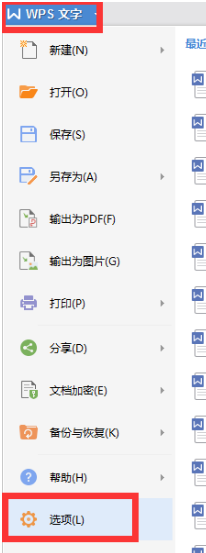
接着,在点击后出现的窗口中选择“视图”选项,然后点击“格式标记”选项下面的“全部”选项。
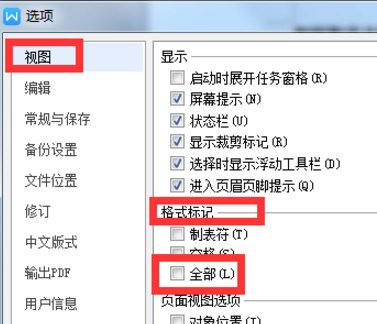
之后,点“确定”,以此来把页面上的下一页分隔符的标记都显示出来。
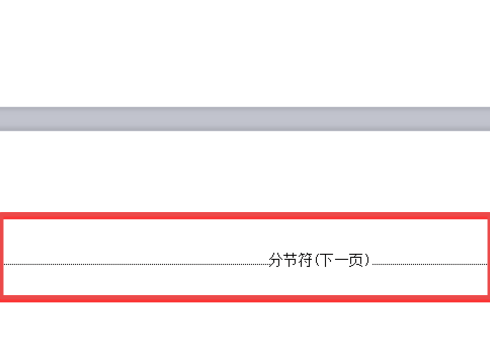
然后,点击“开始”选项,再选择“查找和替换”,或者按 “Ctrl”键和“H”键,并选择“特殊格式”。
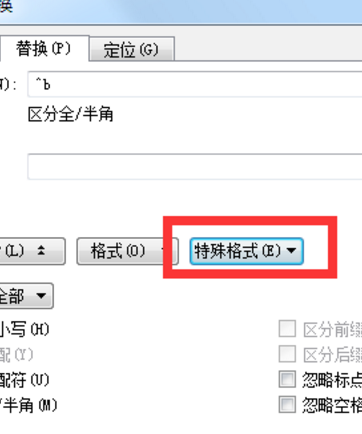
紧接着,在“特殊格式”中选择“分节符”,然后在“替换”中保留空白,再点击“全部替换”。
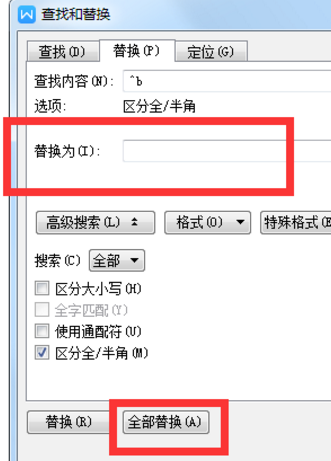
点击后,WPS文档会提示我们有查询了几处分节符,取消了几处,此时,我们就点击“确定”即可。
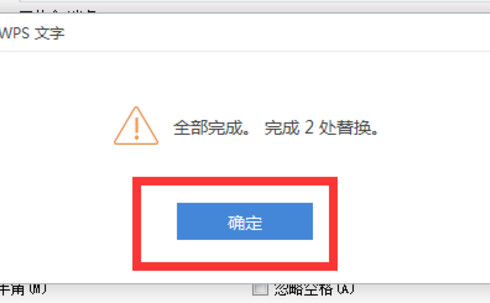
以上是WPS文档怎么删除分节符的详细内容。更多信息请关注PHP中文网其他相关文章!




